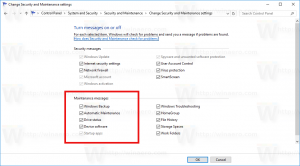Windows 10에서 영구적으로 드라이버 서명 시행 비활성화
어제 튜토리얼을 작성했습니다. Windows 10에서 드라이버 서명 요구 사항을 비활성화하는 방법. 재부팅 후 드라이버 서명 적용이 복원되므로 언급된 솔루션은 영구적이지 않습니다. 이 기사에서는 Windows 10에서 드라이버 서명 적용을 영구적으로 비활성화하는 방법을 알아봅니다.
NS Windows 10에서 영구적으로 드라이버 서명 시행 비활성화, 다음을 수행해야 합니다.
- 관리자 권한 명령 프롬프트 인스턴스를 엽니다.
- 다음 텍스트를 입력/붙여넣기:
bcdedit.exe /무결성 검사 설정

- Windows 10 다시 시작.
이렇게 하면 Windows 10에서 드라이버 서명 시행이 영구적으로 비활성화됩니다. 이 기본 설정은 재부팅 후에도 유지됩니다. 따라서 Android 휴대폰을 플래시해야 하거나 이전 또는 특정 하드웨어 드라이버를 설치해야 하는 경우 드라이버 서명 요구 사항을 무시할 수 있습니다.
Windows 10에서 드라이버 서명 적용을 다시 활성화하려면 관리자 권한 명령 프롬프트에 다음 명령을 입력합니다.
bcdedit.exe /무결성 체크 해제 설정
그게 다야